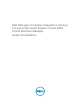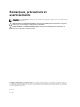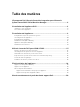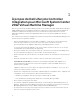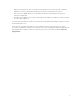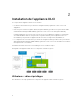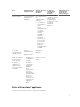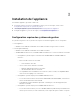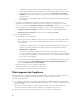Dell Lifecycle Controller Integration Version 1.0.
Remarques, précautions et avertissements REMARQUE : Une REMARQUE indique des informations importantes qui peuvent vous aider à mieux utiliser votre ordinateur. PRÉCAUTION : Une PRÉCAUTION indique un risque d'endommagement du matériel ou de perte de données et vous indique comment éviter le problème. AVERTISSEMENT : Un AVERTISSEMENT indique un risque d'endommagement du matériel, de blessures corporelles ou même de mort. Copyright © 2015 Dell Inc. Tous droits réservés.
Table des matières 1 À propos de Dell Lifecycle Controller Integration pour Microsoft System Center 2012 Virtual Machine Manager.................................................. 4 2 Installation de l’appliance DLCI......................................................................... 6 Utilisateurs : rôles et privilèges............................................................................................................. 6 Ports utilisés dans l'appliance............................................
1 À propos de Dell Lifecycle Controller Integration pour Microsoft System Center 2012 Virtual Machine Manager Dell Lifecycle Controller Integration (DLCI) pour Microsoft System Center 2012 Virtual Machine Manager (VMM SC2012) permet la configuration du matériel et apporte une solution permettant de simplifier et d'optimiser le déploiement de l'hyperviseur sur les serveurs Dell.
Déployer des hyperviseurs avec ou sans injection de pilotes Lifecycle Controller (LC) : à partir de l’appliance, effectuer le déploiement d’hyperviseur selon la la configuration de référence. • Lancer la console iDRAC depuis la console DLCI pour afficher les informations d’inventaire et effectuer un dépannage. • Consulter les informations sur les tâches : affichage des informations journalisées sur diverses tâches exécutées dans l’appliance.
Installation de l’appliance DLCI 2 Les composants de l'appliance DLCI sont les suivants : • La machine virtuelle Dell Lifecycle Controller Integration (DLCI), également connu sous le nom d'Appliance. • Dell Lifecycle Controller Integration (DLCI) Integration Gateway pour Microsoft System Center 2012 Virtual Machine Manager (VMM SC2012), également connu sous le nom d'Integration Gateway. Integration Gateway est un service qui s’exécute sur un serveur Windows.
Rôle Administrateur de l'appliance DLCI Compte du service Compte de Integration collaborateur Gateway Integration Gateway Caractéristiques Utilisateur (admin) spécifique de l'appliance Ce compte dispose des caractéristiques suivantes : Accès aux composants de l'appliance DLCI Console d’administration Capacités (Dispose d'un accès pour créer, afficher, modifier et supprimer les éléments de la liste, sauf mention contraire) • Installation et configuration • Journal d'activités • Télécharger Inte
Incluez ces ports dans la liste d’exceptions au pare-feu. Composant Protocole Port par défaut Où modifier la configuration des ports Appliance HTTPS 443 Non configurable URL de Dell Connections License Manager Web Console HTTP 8544 Non configurable URL de Dell Connections License Manager Web Service HTTP 8543 Non configurable Integration Gateway HTTPS 8455 Configurable au cours de l’installation d'Integration Gateway.
Installation de l’appliance 3 Pour installer l’appliance, procédez comme suit : 1. Consultez et passez en revue la configuration requise ; pour en savoir plus, voir la section Configuration requise pour les systèmes de gestion. 2. Téléchargez l'appliance ; pour en savoir plus, voir Téléchargement de l'appliance. 3. Configurez l’appliance ; pour en savoir plus, voir Configuration de l'appliance.
complément est importé dans la console VMM SC2012, celle-ci peut se bloquer. Pour obtenir plus d’informations sur le problème et la résolution du problème, reportez-vous au problème 5 dans cette URL de la base de connaissances : support.microsoft.com/kb/ 2785682. Effectuez cette mise à jour, quelle que soit la version installée de la restauration de la mise à jour. • Le kit ADK (Assessment and Development Kit, Kit d'analyse et de développement) Windows 8.0 est installé.
Configuration de l’appliance Avant de commencer, vérifiez les points suivants : • Le Commutateur virtuel est configuré et disponible. • Assurez-vous que vous disposez des informations suivantes avant de poursuivre l’installation de l'appliance : – Le FQDN (Nom de domaine entièrement qualifié) et les références de l’utilisateur du système sur lequel est configuré VMM SC2012.
11. Dans le système sur lequel sont configurés DHCP et DNS, vérifiez si l’entrée DNS et l'adresse IP sont présentes. 12. Vérifiez la présence de l’entrée DNS. Depuis l’appliance, notez l’adresse URL du portail d’administration. 13. Utilisez le compte de collaborateur Integration Gateway pour vous connecter au système sur lequel vous comptez installer Integration Gateway.
L'utilisateur Admin du serveur VMM SC2012 ne doit pas correspondre à un compte de service VMM SC2012. b. FQDN du serveur sur lequel Integration Gateway est installé et les détails du compte d'utilisateur du service Integration Gateway, ainsi que le numéro de port approprié du service Integration Gateway (où 8455 est le numéro de port par défaut) c. Informations du Dell Connections License Manager.
Modification des références Vous pouvez modifier les références d’administrateur VMM SC2012 et Integration Gateway depuis le portail d’administration. Il s'agit d’une activité séquentielle : modifiez les références d'Integration Gateway d'abord, puis modifiez les références d'administrateur VMM SC2012.
4 Mise à niveau de DLCI pour VMM SC2012 Après l’installation et la configuration de DLCI pour VMM SC2012, si une mise à jour du service pack est disponible pour DLCI pour VMM SC2012, vous pouvez installer la mise à jour du service pack à l'aide de cette fonction.
1. Vérifiez qu’aucune tâche n’est en cours d’exécution. Si des tâches sont en cours d’exécution, attendez qu'elles soient terminées. 2. Sauvegarder les machines virtuelles DLCI pour SC2012 VMM. Pour de plus amples informations, reportez-vous à la documentation Microsoft. Copie des mises à jour du Service Pack sur le référentiel (Repository) Un référentiel est nécessaire pour placer le Service Pack téléchargé. Pour préparer un référentiel : 1.
2. Pour plus d’informations, dans le portail d’administration, sélectionnez Settings (Paramètres) → Logs (Journaux). 3. Dans le répertoire upgradelogs, pour afficher ou de télécharger les fichiers journaux de mise à niveau du Service Pack, sélectionner le répertoire, par exemple le répertoire 1.0.1.590 pour afficher ou télécharger les fichiers journaux de mise à niveau du Service Pack. 4. Si la mise à jour du Service Pack a échoué, contactez le dell.com/support.
Désinstallation de l’appliance 5 Pour désinstaller l’appliance : 1. Supprimez Integration Gateway. Pour en savoir plus, voir Suppression d’Integration Gateway. 2. Supprimez l’appliance. Pour en savoir plus, voir Suppression de l'appliance. 3. Supprimez les comptes propres à l’appliance. Pour en savoir plus, voir Autres tâches de désinstallation. Suppression d'Integration Gateway Vous devez supprimer Integration Gateway du système sur lequel il est installé. Pour désinstaller Integration Gateway : 1.
Suppression du profil de l'application DLCI Dans la console VMM SC2012, sélectionnez Library (Bibliothèque) → Profiles (Profils) → Applications profiles (Profils d'applications), puis supprimez le DLCI-VMM add-in registration profile (Profil d'inscription du complément VMM DLCI).
Accès aux documents à partir du site de support Dell 6 Vous pouvez accéder aux documents requis de l'une des façons suivantes : • À l'aide des liens suivants : – Pour tous les documents Enterprise Systems Management (Gestion des systèmes Enterprise) : dell.com/softwaresecuritymanuals – Pour les documents Enterprise Systems Management (Gestion des systèmes Enterprise) : dell.com/openmanagemanuals – Pour les documents Remote Enterprise Systems Management (Gestion des systèmes Enterprise à distance) : dell.